笔记本win7调节亮度功能消失怎么办 win7笔记本亮度调节不见了如何处理
更新时间:2021-10-21 15:52:37作者:huige
当我们要对电脑的屏幕亮度进行调整的时候,可以通过电脑自带的调节亮度功能来进行操作,可是近日有笔记本win7系统用户却反映说调节亮度的功能消失了,不知道遇到这样的问题该怎么办呢,其实不用担心,就此问题,本文这就给大家带来win7笔记本亮度调节不见了的详细解决方法。
解决方法如下:
方法一:应急方法
1、如果是台式机,显示器右下角位置一般都会有调节屏幕亮度按钮,可通过加减号就进行调节。
2、如果是笔记本,可以通过快捷键进行调剂,一般上方的F键有的会标注亮度调节图标。
小编笔记本调剂亮度快捷键为Fn(功能键)+F2(弱), Fn(功能键)+F3(强)。
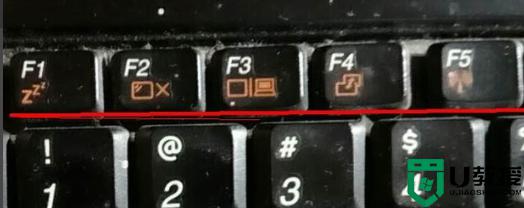
方法二:修改win7注册表的值找回win7亮度调节
1、键盘上按下win+R快捷键,打开运行窗口,输入regedit命令,点击确定。
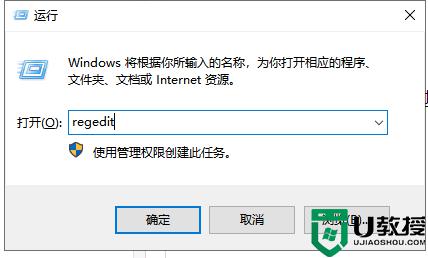
2、注册表编辑器展开路径HKEY_LOCAL_MACHINE SYSTEM ControlSet001
Control Class {4d36e968-e325-11ce-bfc1-08002be10318}项,接着打开0000文件。
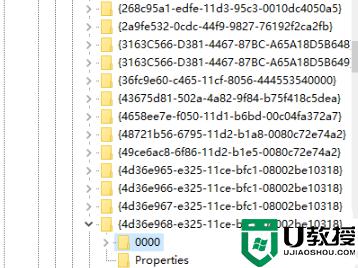
3、然后找到KMD_EnableBrightnessInterface2文件,右击选择修改。
如果没有找到就新建一个Word值,将其名称改为这个文件名。
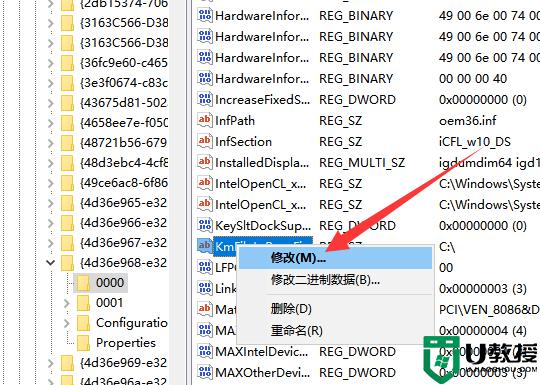
4、将数值数据修改为0,点击确定即可。
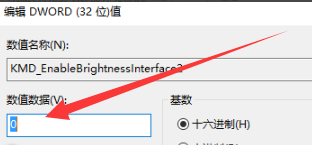
上述给大家讲解的就是笔记本win7调节亮度功能消失的详细解决方法,有遇到一样情况的话,可以按照上面的方法来进行解决吧。
笔记本win7调节亮度功能消失怎么办 win7笔记本亮度调节不见了如何处理相关教程
- 笔记本win7亮度调节不见了怎么办 笔记本win7调节亮度功能消失处理方法
- win7笔记本亮度在哪里调节的 win7笔记本如何调亮度调节
- 怎么调节w7笔记本屏幕亮度 笔记本win7怎么调亮度
- 如何调节笔记本显示器亮度win7 win7笔记本怎么调节显示屏亮度
- win7笔记本电脑亮度怎么调节 笔记本win7如何调节电脑屏幕亮度
- win7笔记本不能调整亮度什么原因 笔记本win7无法调节亮度如何解决
- win7亮度调节不见了怎么回事 win7调节亮度功能消失如何恢复
- 联想笔记本安装win7后亮度调节不了如何处理
- 笔记本window7显示器亮度调节不见了怎么处理
- 如何调笔记本电脑亮度win7 win7系统笔记本怎么调亮度
- Win11怎么用U盘安装 Win11系统U盘安装教程
- Win10如何删除登录账号 Win10删除登录账号的方法
- win7系统分区教程
- win7共享打印机用户名和密码每次都要输入怎么办
- Win7连接不上网络错误代码651
- Win7防火墙提示“错误3:系统找不到指定路径”的解决措施
热门推荐
win7系统教程推荐
- 1 win7电脑定时开机怎么设置 win7系统设置定时开机方法
- 2 win7玩魔兽争霸3提示内存不足解决方法
- 3 最新可用的win7专业版激活码 win7专业版永久激活码合集2022
- 4 星际争霸win7全屏设置方法 星际争霸如何全屏win7
- 5 星际争霸win7打不开怎么回事 win7星际争霸无法启动如何处理
- 6 win7电脑截屏的快捷键是什么 win7电脑怎样截屏快捷键
- 7 win7怎么更改屏幕亮度 win7改屏幕亮度设置方法
- 8 win7管理员账户被停用怎么办 win7管理员账户被停用如何解决
- 9 win7如何清理c盘空间不影响系统 win7怎么清理c盘空间而不影响正常使用
- 10 win7显示内存不足怎么解决 win7经常显示内存不足怎么办

